内容提要:文章介绍Photoshop分离通道操作,并配套视频操作。PS分离通道只能在拼合图层下使用,不能应用在分层图像上。
ps分离通道操作很简单,打开一幅图像,切换到“通道”面板,执行“分离通道”,即可将一个文件分离为相应通道数目的灰度图像。
比如一个RGB文件,执行分离通道之后,得到R、G、B三个通道的灰度文件。
PS分离通道操作需要注意:只能分离拼合后的图像,并不能应用在分层图像操作。也就是一个文件只有一个图层,才能进行分离通道操作。比如一个文件有两个或者多个图层,从下面的截图可以看出“分离通道”命令是不可用的。
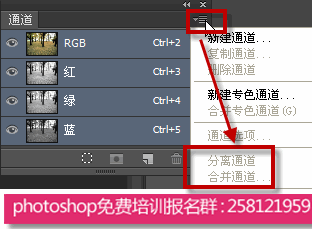
执行ps分离通道操作之后,原文件将被关闭,出现单独的几个灰度图像文件,文件命名规则是:显示原文件名以及通道。如下面的截图:左边是原图,右边是分离后的效果:
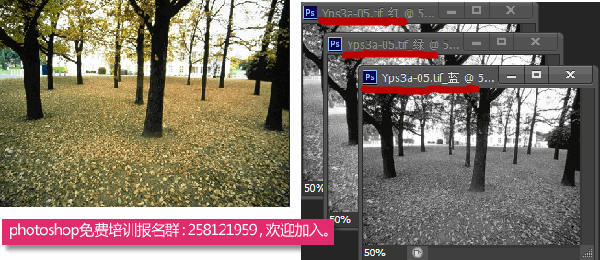
利用ps分离通道操作,对图像即时提取R\G\B通道,做一些特效处理。在合并通道文章里面会介绍到。
如果你对上面的图文教程还不是很清晰的话,请阅读下一篇关于分离通道操作的视频教程:http://www.ittribalwo.com/article/2022.html







